コスト0で出来る人事評価制度構築 ~営業部門編1~
中小企業における人事評価制度の構築は、多くの企業にとって大きな課題です。特に、営業部門の評価は企業の成長に直結するため、適切な評価システムを構築することが重要です。
本記事では、EXCELとOneDriveなどのクラウド共有サービスを活用して、コストをかけずに実現できる人事評価制度の構築方法について実際の事例を元に解説します。(※詳細は実際に活用しているものではなく、あくまでイメージです。)
特に店舗販売においての個人評価方法にお悩みの方にお届けしたい内容となっております。
目次
はじめに
評価項目の設定
店舗リーダー(店長)による項目別評価
実績評価
マネージャーによる評価
評価点数の算出
評価の例
EXCELとワンドライブを用いた評価システムの構築
EXCELでの評価シートの作成
ワンドライブでの評価シートの共有
まとめ
1. はじめに
まづはじめに人事評価制度を確立するうえで、大前提として全社員が満足のいく評価制度は作る事が出来ないという事をご理解下さい。
これを理解していないと初めから完成度にとらわれて前に進めない場合があります。
次にコストをかけて社外に構築依頼してみるべきか?について
私個人的には最初はNoです。
資金力がある企業であればいいですが、中小企業であれば難しい場合もありますし、必ず満足のいく内容になるとは限りません、、、
本格的にコストをかけていくのは実際に評価制度のイメージを明確化出来てからでいいと考えています。
以下の3つのポイントを意識して作りました。
1、評価制度を構築してアナログな評価業務を効率化する
2、店舗営業力の定量化と売上の安定
3、店舗側の社員教育KPIの明確化
2. 評価項目の設定
今回の参考例では大きく3ステップに分けて総合評価を算出していきます。
ステップ1:店長評価
ステップ2:マネージャー評価
ステップ3:実績評価
※実際に営業成績などが明確化されている場合はそのデータをそのままご活用する事をお勧めします。
ステップ1: 店舗リーダー(店長)による項目別評価(4点満点)
店長による項目別評価です。
この評価は、各項目について5段階で評価し言語化が難しい感覚値の定量化を行います。
評価項目の例としては、以下のようなイメージです。
※参考にする場合は自社のKPIに沿った内容にカスタマイズしてみてください
アプローチ力
ヒアリング力
提案力
決定力
これらの項目ごとに評価を行い、その点数を算出します。
私の場合は各項目の5点満点中の達成値の合計で算出しています
計算式の設定:
= (C3/5) + (D3/5) + (E3/5) + (F3/5)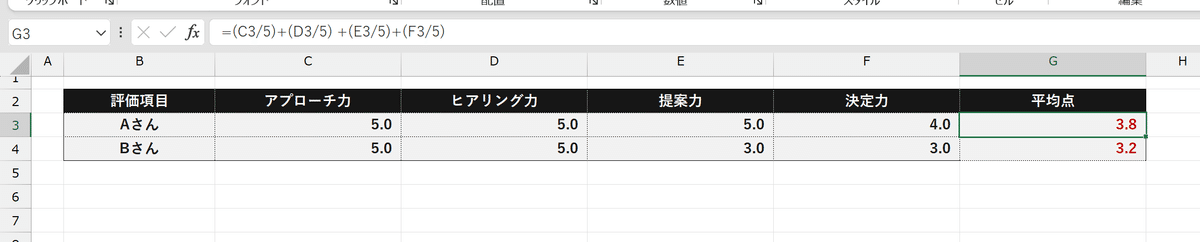
ステップ2 : 実績評価(1点満点)
次に、実績評価です。
私の場合は評価対象者の出勤日の売上達成率の月平均を算出し、点数テーブルの判定基準に沿って点数化を行います。
※詳しい集計方法は一旦割愛しますが、大きく2つ方法があります。
①出勤者の出勤時達成率を算出できるようなシフトフォーマットを作成し集計する方法
②VBAやpythonなどプログラミングで集計スクリプトを書いて実行する方法。
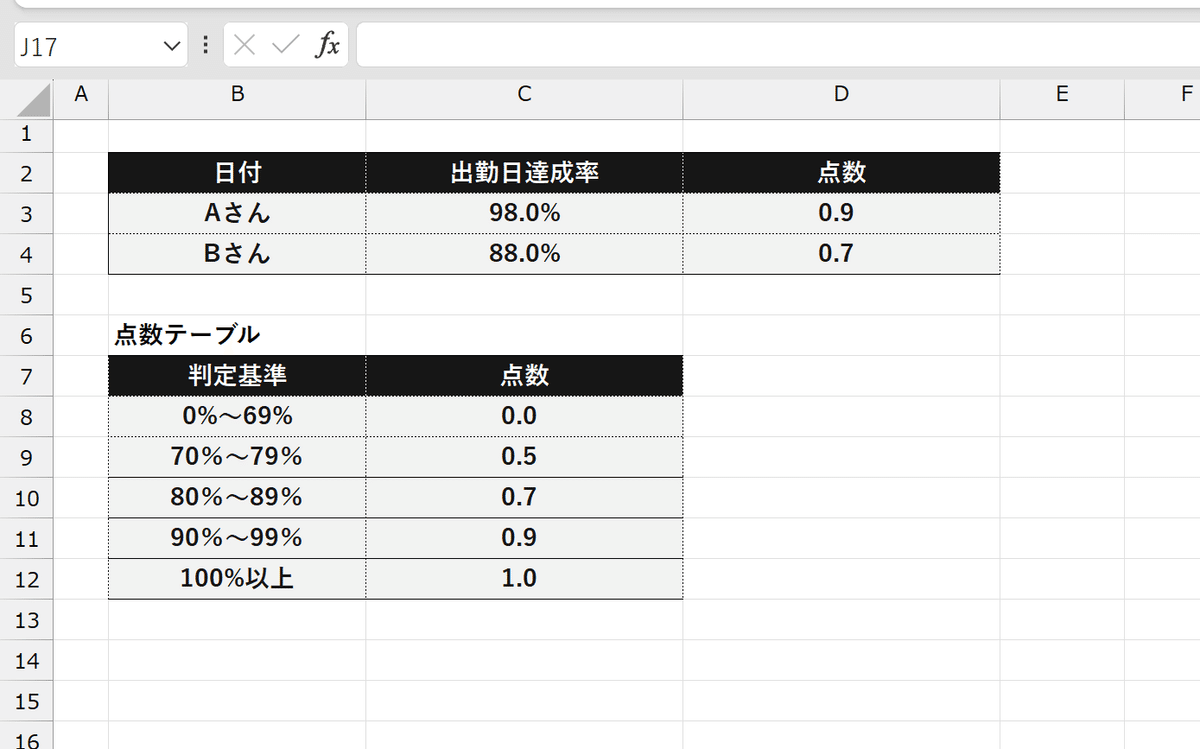
ステップ3 : マネージャーによる評価(4点満点)
最後に、マネージャーによる評価です。これも店長評価と同様に、各項目について5段階で評価します。
マネージャー評価を取り入れている理由として、店長評価のみでは評価の判定基準に個人差が生じる事例があった為です。
多角的視点を取り入れて評価基準の安定化に努めるようにしています。
3. 評価点数の算出(5点満点)
評価点数は、上記のステップ3までの点数から算出します。
具体的な算出方法の一例を示します。
総合評価点数 = (店長評価点数(ステップ1点数) + マネージャー評価点数(ステップ3点数) ) ÷ 2 + 実績点数(ステップ2点数)
4. EXCELとワンドライブを用いた評価システムの構築
EXCELでの評価シートの作成
評価シートの作成: ステップ1~3までの各評価項目について、EXCELシートに入力欄を設けます。
※作成イメージ

計算式の設定: 各評価項目の点数を自動で計算するための計算式を設定します。今回の例のような計算をするには以下のような式を使用します。
1 : ステップ1店長評価点数の計算式
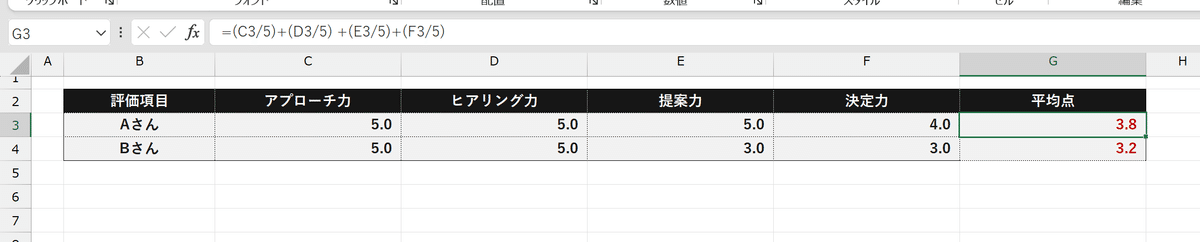
= (C3/5) + (D3/5) + (E3/5) + (F3/5)2 : ステップ2マネージャー評価点数の計算式

= (C14/5) + (D14/5) + (E14/5) + (F14/5)3 : ステップ3実績評価の計算式
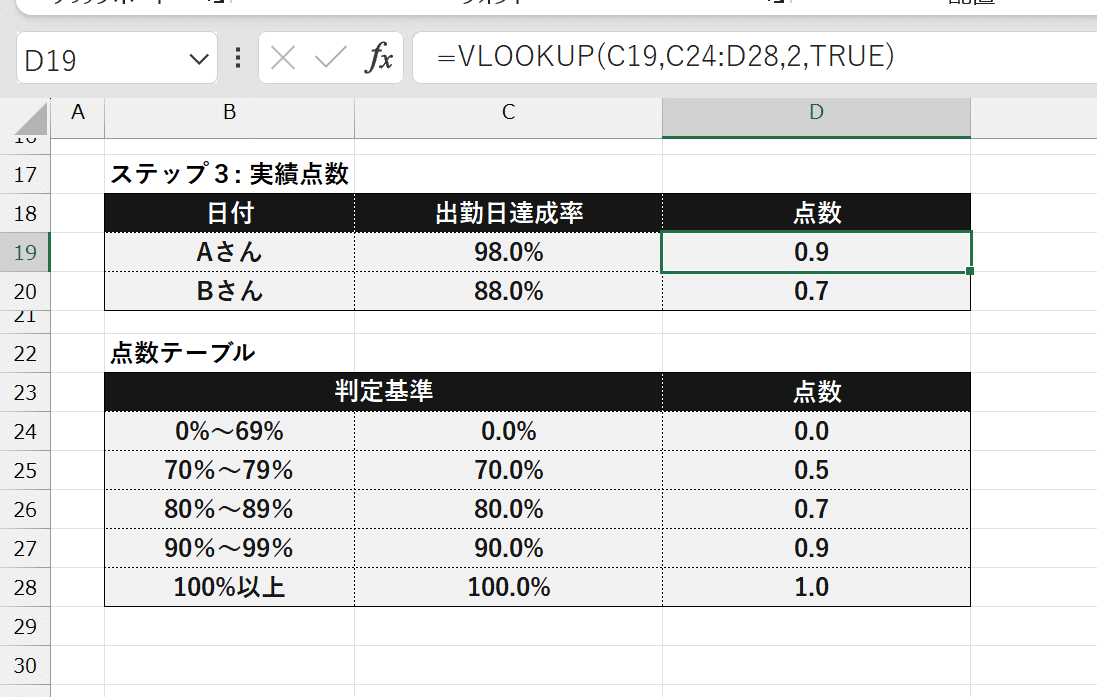
=VLOOKUP(C19,C24:D28,2,TRUE)4 : 総合評価の計算式

=(C4+D4)/2 +E4ワンドライブでの評価シートの共有
シートのアップロード: 作成した評価シートをワンドライブにアップロードします。
共有設定: ワンドライブで評価シートを共有設定し、店長やマネージャーが評価を入力できるようにします。これにより、リアルタイムでの評価入力と管理が可能になります。
5. まとめ
EXCELとワンドライブなどを活用することで、コストをかけずに効果的な人事評価制度を構築することができます。
特に中小企業にとっては、限られたリソースを有効に活用するために、こうしたシンプルかつ実践的な評価システムは非常に有用です。
自社の特性に合わせた評価制度構築の参考事例としてご活用下さい!
この記事が気に入ったらサポートをしてみませんか?
